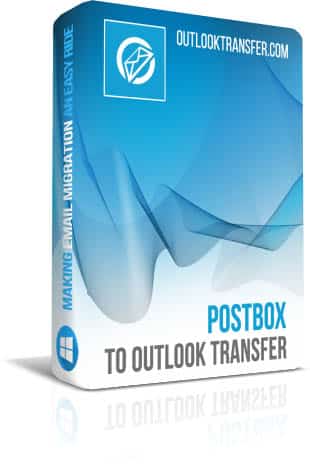Postbox to Outlook transfer – User’s Manual
Този урок предоставя изчерпателно ръководство за безпроблемно прехвърляне на целия ви имейл акаунт от клиента по имейл на Postbox до Microsoft Outlook. Процеса, което включва преобразуване на сложен формат на данни, се опростява до момента, в който потребителите не трябва да се занимават с техническите подробности. Това е благодарение на ефективността на пощенската кутия за софтуер за прехвърляне на Outlook.
Проектиран за удобство и надеждност, Инструментът за прехвърляне на пощенска поща към Outlook автоматизира целия процес на преобразуване, гарантиране, че вашите имейли, прикачени файлове, и структурите на папки се прехвърлят точно в Outlook. Независимо дали се занимавате с единични или няколко акаунта, Инструментът приспособява всички сценарии с лекота. Допълнително, Той се справя с потенциални технически предизвикателства, като кодиране на корекции и съвместимост с формат на файла, Осигуряване на плавен преход.
Само с няколко прости стъпки, Софтуерът елиминира стреса, обикновено свързан с миграцията по имейл, Позволява ви да се съсредоточите върху използването на наскоро прехвърления имейл акаунт в Microsoft Outlook без усилие. Това решение е идеално за физически лица и фирми, които търсят безпроблемен начин да мигрират своите имейл данни.
Съдържание на урока:
- Къде Пощенска кутия магазини за електронна поща на данни
- Как да конвертирате пощенска кутия съобщения на самостоятелен PST файл
- Как да прехвърлите всичките си имейли от Пощенска кутия директно на MS Outlook
Къде Пощенска кутия магазини за електронна поща на данни
Всъщност, с Пощенска кутия за Outlook трансфер инструмент не е нужно да се знае точното местоположение на Пощенска кутия MBOX файлове и папки. Програмата автоматично открива местоположението на пощенските кутии за конвертиране, дори ако вие нямате представа къде да ги намеря, или ако не знаете какво MBOX файлове са на всички.
Въпреки това, понякога автоматично сканиране провали. обикновено, това е силен индикатор за някои проблеми в регистъра или конфликт между множество профили или такива. Също, наръчник сърфиране за папка се изисква, когато сте преместили Пощенска кутия файлове от друг компютър, или ако Пощенска кутия имаше много сметки. Така или иначе, В такива случаи може да се наложи да се уточни мястото на електронната поща файлове ръчно.
Обикновено, пътя по подразбиране в папката данни на Пощенска кутия е:
На MacOS:
~ Поддръжка дома си папка / Library / Application / пощенска кутия / Профили /[твоят профил]/
(Забележка: В MacOS папката Library е скрит. За да получите достъп до него, отворите прозореца за търсене и въведете ⌘-Shift-L.)
На Windows:
Users потребителско име AppData Roaming пощенска кутия Profiles [твоят профил]\Mail\…
или
Users потребителско име AppData Roaming пощенска кутия Profiles [твоят профил]\ImapMail\…
(Забележка: Папката AppData е папката е скрита папка; да се покажат скритите папки:
- Windows Vista / 7 – Open a Windows Explorer window and choose “Organize → Folder and Search Options → Folder Options → View (раздел) → Show hidden files and folders”.
- Уиндоус 8 и по-висока: Open a Windows Explorer window and choose “View Tab → Options → View Tab → Show hidden files and folders, then click the Apply button”.)
Важно! Ако Пощенска кутия има множество имейл акаунти, ние препоръчваме да ги обработвате един по един, определяне пътя на всеки един ръчно.
Програмата е предназначена за идентифициране на папки на пощенската кутия автоматично и това работи 99% от време, така че преди сърфиране в Пощенска кутия папка ръчно моля, изчакайте Пощенска кутия за Outlook трансфер направите това първо.
Преди да започне превръщането:
- В рамките на Пощенска кутия, си компактен папки, като изберете Компактни папки от Файл меню. Ако вашите пощенски кутии са доста големи, това може да отнеме няколко минути.
- Quit Пощенска кутия.
Преобразуването на пощенска кутия в Outlook се състои от тези стъпки:
- Изтеглете, инсталирайте и стартирайте софтуера за преобразуване на пощенска кутия.
- Посочете местоположението на изходната папка, съдържаща пощенските кутии на пощенските кутии.
- Щракнете върху бутона Сканиране на папка, след което щракнете върху Запазване на PST.
- Изберете папка Outlook, за да импортирате имейли и да завършите конвертирането.
Как да конвертирате пощенска кутия съобщения на самостоятелен PST файл
Ето как можете да прехвърляте съобщения от имейл клиент Пощенска кутия на PST файла Outlook по-късно можете да импортирате в Outlook с помощта на File -> Отворено -> Outlook файл с данни ...:
* - Нерегистрираната версия преобразува ограничен брой съобщения- очевидно, имате нужда Пощенска кутия за Outlook трансфер софтуер, така изтеглите и инсталирате от тук. Тъй като инструментът е твърде малък, инсталиране отнема по-малко от две минути цялостната.
- Тичам софтуер Пощенска кутия преобразуване помощта на един от преките пътища (32 или 64-битова).Вие би трябвало да работи Пощенска кутия за Outlook Transfer клавишната комбинация, съответстваща на версията на Microsoft Outlook инсталиран на вашия компютър. За 32-битова Outlook тече 32-битов инструмент за преобразуване, за 64-битова версия на Outlook тече 64-битов инструмент за преобразуване.
- Директно при стартиране на програмата сканира компютъра и автоматично открива местоположението на Пощенска кутия файлове. След това можете да видите основния прозорец на съветника, който показва какво инструментът е открил.
- В случай, че програмата не е в състояние да открие пътя към пощенска кутия бази данни, или ако искате да зададете друга папка ръчно, кликнете на "..." (Паса) бутон.
- В зависимост от софтуерните опции, може да подкани да изберете папката цел Outlook за внос на имейли. Можете да изберете най-горната папка (“Postbox to Outlook Transfer” on picture below) ако искате да импортирате всички папки и имейли, тъй като те е бил в Пощенска кутия или да изберете друга папка.
- С набора от папка Пощенска кутия (автоматично или ръчно), кликнете върху "Scan Папка” button to find specific database files that hold all the messages. Пощенска кутия за Outlook Transfer ще сканира тази папка и да намерят необходимите файлове след това. Тогава, можете да изберете кои файлове искате да импортирате в Outlook.
- За да запишете данните на външен PST файл, кликнете върху "Запазване"бутон. Това ще отвори диалогов прозорец Save където трябва да укажете името на файла дестинация папката на файла PST на. След процеса на износа започва.
* – “Save to PST file mode” is enabled by default
Този процес може да отнеме известно време в зависимост от общия обем на съобщения по електронната поща, а броят на сметки, обаче ние уверени, че Пощенска кутия за Outlook инструмент за трансфер е най-бързият инструмент на пазара на.
Веднага след като програмата свърши, можете да отворите получения PST файла на Outlook с помощта на File -> Отворено -> Outlook файл с данни ... меню, или да го копирате на USB устройство за прехвърляне на друг компютър.
Как да прехвърлите всичките си имейли от Пощенска кутия директно на MS Outlook
Опцията за най-популярната вносител е да се внасят Postbox имейли директно на Microsoft Outlook. Това е удобно,, защото можете да получите почти веднага сметката работа електронна поща прехвърлено на друг клиент за електронна поща, без да е необходимо допълнително настройване или корекции.
Ето как можете да прехвърляте пощенска кутия съобщения директно към Outlook.
* - Нерегистрираната версия преобразува ограничен брой съобщения- Изтеглете Пощенска кутия за Outlook трансфер приложение, което използва тази връзка, След това стартирайте изтеглен изпълним, за да инсталирате програмата. Това отнема само около минута.
- Сега, тичам Пощенска кутия за Outlook трансфер. Ще има две преки пътища на работния ви плот. Изберете този, който съвпада с вашата версия на Outlook.
- Основното предимство на този Пощенска кутия конвертор е, че програмата автоматично разпознава папката, където Пощенска кутия съхранява данните си. Така, когато стартирате Пощенска кутия за Outlook трансфер инструмент, той се опитва да открие автоматично тази папка. Ако трябва да посочите папката за съхранение на ръчно, или ако програмата не може да открие пътя за съхранение Пощенска кутия автоматично, you can specify the folder manually by clicking the “…” Browse button. Алтернативно, можете да използвате Файл -> Отваряне на менюто за това.
- Полето Източник Folder сега показва папката, където се съхраняват Postbox пощенски кутии. Щракнете върху "Scan Папка” button to find the mailbox container files in the specified folder. Всички контейнери, които Пощенска кутия за Outlook инструмент намира се появяват в текстовото поле централна.
- Choose menu “Режим” to enable the “Импортиране на Outlook"режим
- Select e-mail containers you want to import to Outlook and click the “Импортиране"бутон. Пощенска кутия за Outlook Transfer започва конвертирането на файловия формат на пощенска кутия и импортирането на данните директно към определен профил на Outlook.
- Веднага след като процесът приключи, можете да започнете да използвате внесени имейли в Outlook. Пощенска кутия за Outlook Transfer точно превръща вашата кореспонденция и ги прехвърля към Microsoft Outlook внимателно запазване на четливостта на всеки съобщение.
Други уроци
- Внос Thunderbird Контакти за Outlook
- Как да внасят Entourage поща Outlook PST файлове
- Как да прехвърлите контакти от Outlook на нов компютър